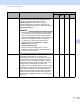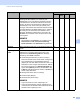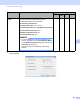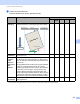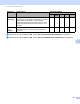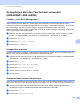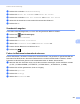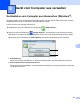User's Guide
Table Of Contents
- Benutzerhandbuch ADS-2400N/ADS-2800W/ADS-3000N/ADS-3600W
- Kontaktdaten von Brother
- Handbücher und wo sie zu finden sind
- Erste Schritte
- Sie können folgende Funktionen verwenden
- Inhaltsverzeichnis
- 1 Allgemeine Informationen
- Informationen zu diesem Handbuch
- Überblick über das Gerät
- Übersicht Bedienfeld (ADS-2400N / ADS-3000N)
- Übersicht Bedienfeld (ADS-2800W / ADS-3600W)
- Favoriten-Einstellungen (ADS-2800W / ADS-3600W)
- Auf Brother Utilities zugreifen (Windows®)
- Geräteeinstellungen (ADS-2400N / ADS-3000N)
- Geräteeinstellungen (ADS-2800W / ADS-3600W)
- Einstellsperre (ADS-2800W / ADS-3600W)
- Benutzersperre 3.0 (ADS-2800W / ADS-3600W)
- Active Directory-Authentifizierung (ADS-2800W / ADS-3600W)
- LDAP-Authentifizierung (ADS-2800W / ADS-3600W)
- 2 Unterstützte Dokumente und Formate
- 3 Vorbereitung des Scanvorgangs
- 4 Ihr Netzwerk für das Scannen mit Ihrem Computer vorbereiten
- 5 Vor dem Scannen
- 6 Scannen über den Computer
- Ändern der ControlCenter4-Benutzeroberfläche (Windows®)
- Scannen im Standard-Modus von ControlCenter4 (Windows®)
- Scannen im Erweiterten Modus von ControlCenter4 (Windows®)
- Erstellen einer benutzerdefinierten Registerkarte (Erweiterter Modus von ControlCenter4) (Windows®)
- Scaneinstellungen (ControlCenter4) ändern (Windows®)
- Scannen mit Brother iPrint&Scan (Mac)
- Scannen mit Nuance™ PaperPort™ 14SE oder anderen Windows®-Anwendungen
- Verwenden von ABBYY FineReader
- Scannen mit TWAIN-Anwendungen (Macintosh)
- Scannen mit der Apple-Anwendung Digitale Bilder (ICA-Treiber)
- 7 Scannen über die Treiber-App
- Speichern gescannter Dokumente auf Ihrem Computer im Standard-Modus
- Speichern gescannter Dokumente auf Ihrem Computer im Erweiterten Modus
- Speichern gescannter Dokumente auf einen USB-Stick
- Scannen von Dokumenten und Hochladen auf einen FTP-Server
- Scannen von Dokumenten auf einen SFTP-Server
- Scannen von Dokumenten an einen freigegebenen Ordner / eine Netzwerkadresse (Windows®)
- Scannen von Dokumenten nach SharePoint
- Scannen über Webdienste (Windows Vista®, Windows® 7, Windows® 8, Windows® 8.1 und Windows® 10)
- Senden gescannter Dokumente direkt an eine E-Mail-Adresse (ADS-2800W / ADS-3600W)
- Adressbuch einrichten (ADS-2800W / ADS-3600W)
- Gescannte Dokumente ins Web hochladen (ADS-2800W / ADS-3600W)
- Einstellungen von Scan to PC ändern (Windows®)
- Scanoptionen über den Touchscreen verwenden (ADS-2800W / ADS-3600W)
- 8 Gerät vom Computer aus verwalten
- 9 Regelmäßige Wartung
- Gerätegehäuse reinigen
- Scanner und Rollen reinigen
- Verbrauchsmaterial austauschen
- Teilebezeichnungen, Teilenummern und Austauschzyklen
- Austauschzyklus für Verbrauchsmaterialien prüfen (ADS-2400N / ADS-3000N)
- Austauschzyklus für Verbrauchsmaterialien (ADS-2800W / ADS-3600W) prüfen
- Aufnahmerolle ersetzen
- Gegenlaufrolle austauschen
- Reset des Nutzungszählers
- Nutzungszähler zurücksetzen (ADS-2800W / ADS-3600W)
- Gerät verpacken und versenden
- 10 Problemlösung
- Übersicht
- Problem identifizieren
- Fehler- und Wartungsmeldungen
- Probleme bei Betrieb und Bedienung der Software
- Geräteinformationen
- Prüfen der Seriennummer (ADS-2400N / ADS-3000N)
- Prüfen der Seriennummer (ADS-2800W / ADS-3600W)
- WLAN aktivieren/deaktivieren (ADS-2800W / ADS-3600W)
- LAN aktivieren/deaktivieren
- USB aktivieren/deaktivieren
- Reset-Funktionen
- Gerät zurücksetzen (ADS-2400N / ADS-3000N)
- Gerät zurücksetzen (ADS-2800W / ADS-3600W)
- A Technische Daten
- B Anhang
- C Index
Scannen über die Treiber-App
202
7
Scanoptionen über den Touchscreen verwenden
(ADS-2800W / ADS-3600W) 7
Funktion „Leere Seite überspringen“ 7
Wenn Sie diese Funktion aktivieren, werden leere Dokumentseiten aus dem Scanergebnis entfernt.
Passen Sie mit dem Schieberegler die Empfindlichkeit der Funktion „Leere Seite überspringen“ an. Wenn Sie
den Schieberegler in Richtung „Hoch“ bewegen, überspringt das Scanner Seiten mit höherer
Wahrscheinlichkeit. Wenn Sie den Schieberegler in Richtung „Niedrig“ bewegen, überspringt der Scanner
Seiten mit geringerer Wahrscheinlichkeit.
1 Streichen Sie nach links oder rechts, um die Scan-to-Aktion anzuzeigen, die Sie ausführen möchten
(„to PC“, „to Netzwerk/SMB“, „to FTP/SFTP“, „to E-Mail-Server“, „to SharePoint“, „to USB“).
2 Drücken Sie Optionen.
3 Drücken Sie Leere Seite überspr.
4 Drücken Sie Ein (oder Aus).
Scanposition anpassen 7
Sie können die Position anpassen, an der die Dokumente gescannt werden, wenn die Ausgabeposition von
Bildern verschoben ist oder Bilder vertikal gestaucht oder gestreckt sind.
1 Streichen Sie nach links oder rechts, um die gewünschte Scan-to-Aktion anzuzeigen („to Netzwerk/SMB“,
„to FTP/SFTP“, „to E-Mail-Server“, „to SharePoint“, „to USB“).
2 Drücken Sie Optionen.
3 Drücken Sie Erweiterte Einstellungen.
4 Drücken Sie Rand-Einstellungen.
5 Wählen Sie einen Wert zwischen -3 und 3 aus.
6 Drücken Sie OK.
Gescannte Datei trennen und speichern 7
Wenn mehrere Dokumente eingescannt wurden, können Sie mit dieser Funktion einzelne Seiten getrennt
abspeichern. Sie können auch die Anzahl der Seiten einstellen, nach der ein Dokument getrennt werden soll.
1 Wischen Sie auf dem LCD des Geräts nach links oder rechts, bis die gewünschte Scanfunktion
angezeigt wird (Scan to FTP/Netzwerk/E-Mail-Server/SharePoint oder USB).
2 Drücken Sie Optionen.
3 Drücken Sie Dokumententrennung.